Kaybolan Mesajlar, Naber 'da gizlilik odaklı ve depolama alanından tasarruf sağlayan bir özelliktir. Etkinleştirildiğinde WhatsApp, sohbetlerinizdeki mesajları belirli bir sürenin (24 saat, 7 gün veya 90 gün) sonunda otomatik olarak silecektir.
WhatsApp'ta Kaybolan Mesajları etkinleştirmek, gönderip aldığınız mesajlara bir son kullanma tarihi atamak gibidir. Kaybolan Mesajların temel özü, özel, gizli veya gizli mesajları cihazınızdan ve alıcılardan silmektir. Kaybolan Mesajlar öncelikli olarak gizlilik odaklı bir özellik olsa da depolama alanından tasarruf etme avantajları da sunuyor.
Kaybolan Mesajlar işlevi mobil cihazlarda WhatsApp (iOS ve Android), WhatsApp Web ve hatta WhatsApp Business için kullanılabilir. Bu cihazlarda ve işletim sistemlerinde özelliğin nasıl etkinleştirileceğini size göstereceğiz.
Apple Cihazlarda WhatsApp Mesajlarının Kaybolmasını Sağlayın
Bireysel ve grup sohbetlerindeki mesajları kendi kendini yok edecek şekilde yapılandırabilirsiniz. WhatsApp ayrıca bu özelliği belirli sohbetler veya tüm görüşmeler için etkinleştirmenize de olanak tanır.
iPhone'larda ve iPad'lerde Kaybolan Mesajları etkinleştirmenin farklı yollarını size açıklayalım.
Bireysel Sohbetler için Kaybolan Mesajları Etkinleştirme
WhatsApp'ı açın, "Sohbetler" sekmesine gidin ve sohbet ayarlarını değiştirmek istediğiniz WhatsApp kişisi/kullanıcısı 'i seçin.
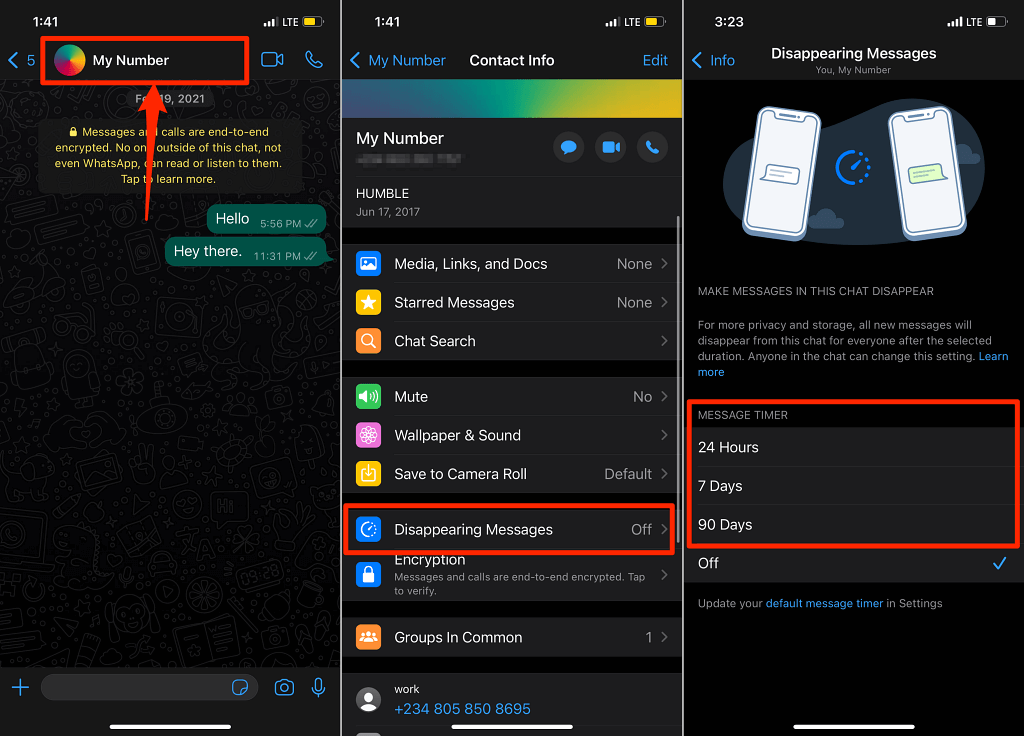
Kaybolan Mesajlar menüsünde yalnızca "Açık" ve "Kapalı" seçeneklerini görüyorsanız WhatsApp'ı App Store'dan güncelleyin ve tekrar kontrol edin.
Sohbet penceresine döndüğünüzde, yeni mesajların belirli bir süre sonra kendi kendini imha edeceğine dair bir bildirim göreceksiniz. Kaybolan Mesajlar etkinleştirilmeden önce gönderilen mesajlar görüşmede kalacaktır.
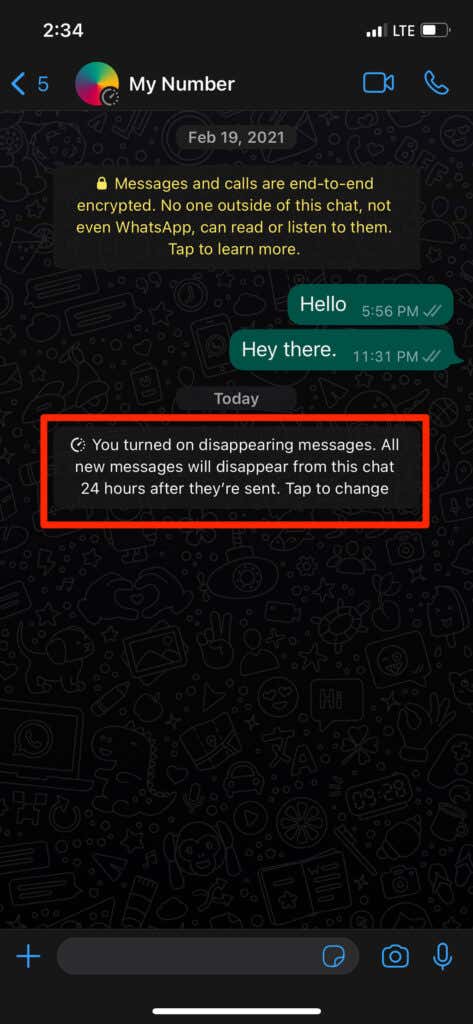
WhatsApp'ın görüşmedeki diğer tarafa (veya taraflara) Kaybolan Mesajları etkinleştirdiğinizi de bildireceğini unutmayın..
Hızlı İpucu: Söz konusu görüşmenin Kaybolan Mesajlar menüsüne erişmek için bildirime dokunun. Bu, Kaybolan Mesajları hızla devre dışı bırakmanıza veya mesaj zamanlayıcısını değiştirmenize olanak tanır.
Grup Sohbetleri için Kaybolan Mesajları Etkinleştirme
WhatsApp grubu 'deki tüm katılımcılar Kaybolan Mesajları etkinleştirebilir ve devre dışı bırakabilir. Bu gerçekten çok kolay; grup bilgileri sayfasını açın, Kaybolan Mesajlar 'a dokunun ve bir mesaj zamanlayıcısı veya son kullanma süresi seçin.
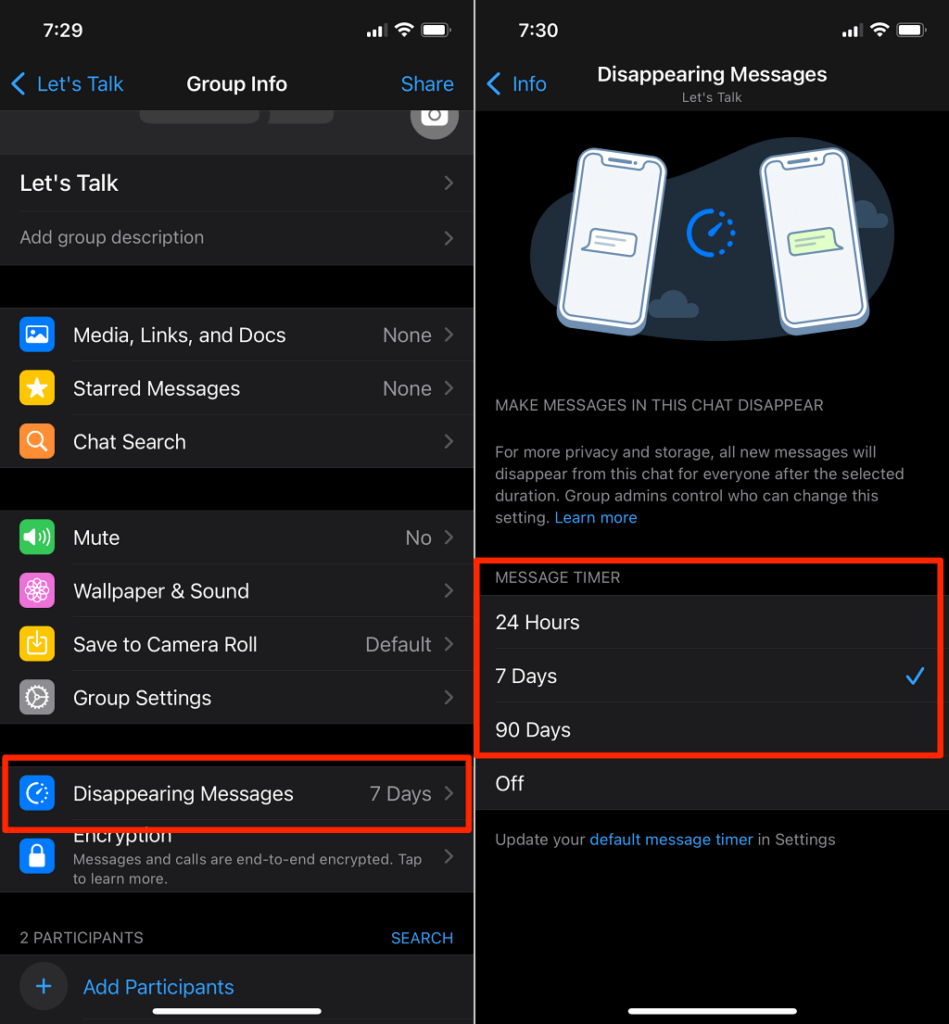
İlginçtir ki grup yöneticileri, yönetici olmayan üyelerin Kaybolan Mesajlar ayarlarını değiştirmesini kısıtlayabilir. Bunu yapmak için grup bilgisi sayfasını açın, Grup Ayarları 'na dokunun, Grup Bilgilerini Düzenle 'ye dokunun ve Yalnızca Yöneticiler 'i seçin.
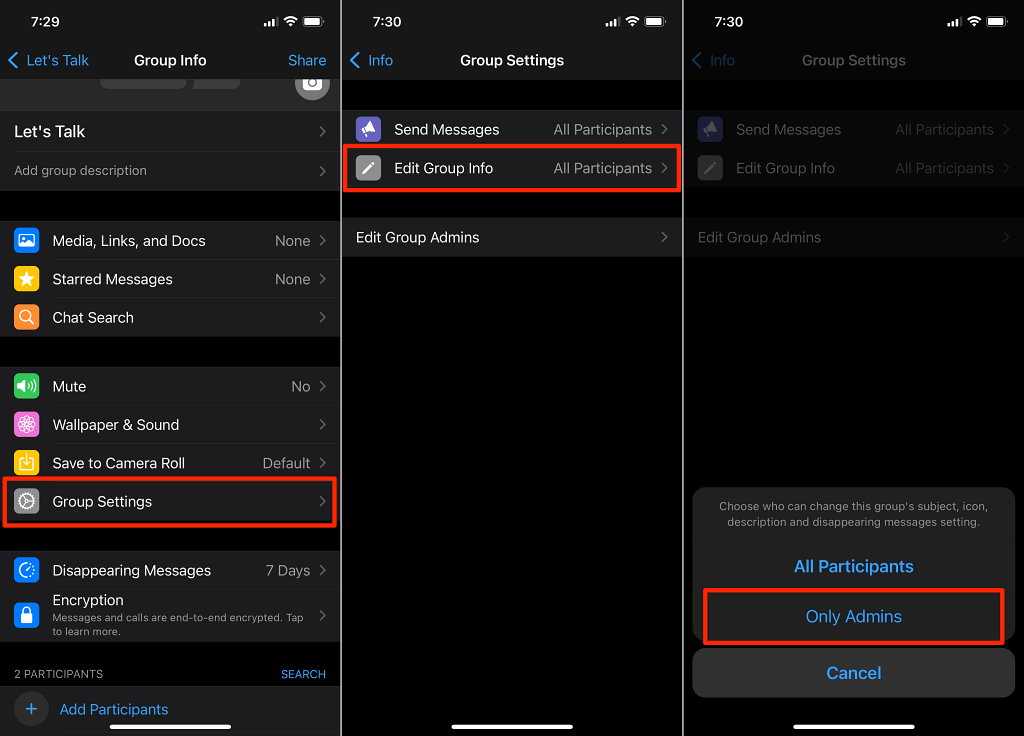
WhatsApp'ta Varsayılan Mesaj Zamanlayıcısını Ayarlayın
Kaybolan Mesajların tüm bireysel ve grup görüşmeleri için manuel olarak etkinleştirilmesi stresli olabilir. İşte burada “Varsayılan Mesaj Zamanlayıcısı” seçeneği devreye giriyor. Varsayılan Mesaj Zamanlayıcı etkinleştirildiğinde, hem bireysel hem de grup sohbetleri olmak üzere WhatsApp hesaplarınızdaki tüm konuşmalar için Kaybolan Mesajları etkinleştirir.
WhatsApp Ayarlar sekmesine gidin, Hesap 'ı seçin, Gizlilik 'i seçin ve Varsayılan Mesaj Zamanlayıcı 'yı seçin. “Kaybolan Mesajlar” bölümü. Devam etmek için tercih ettiğiniz metin silme süresini seçin.
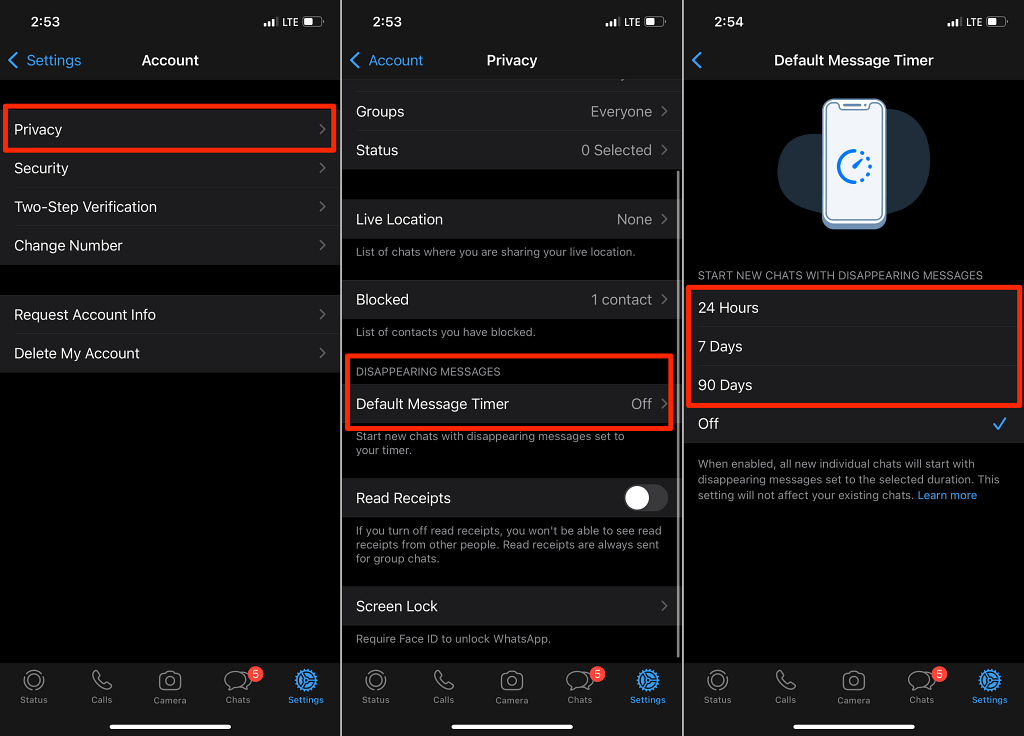
Alternatif olarak, Varsayılan Mesaj Zamanlayıcısını bireysel veya grup sohbeti ayarları menüsünden de etkinleştirebilirsiniz.
Herhangi bir sohbetin iletişim bilgileri sayfasını açın, Kaybolan Mesajlar 'ı seçin ve sayfanın alt kısmında vurgulanan varsayılan mesaj zamanlayıcı seçeneğine dokunun. Bu sizi “Varsayılan Mesaj Zamanlayıcısı” menüsüne yönlendirecektir. Mesaj silme işleminin devam etmesi için tercih ettiğiniz süreyi seçin.
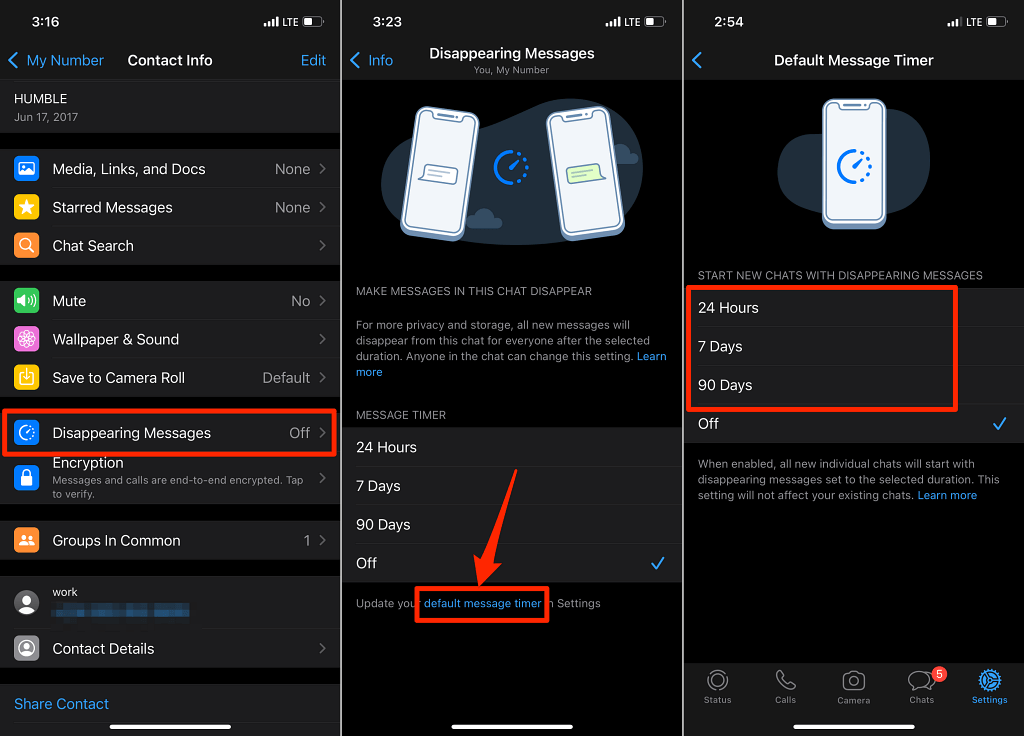
Android'de WhatsApp Mesajlarının Kaybolmasını Sağlayın
İzlenecek adımlar, neyi başarmak istediğinize bağlı olacaktır. WhatsApp'ın belirli (bireysel ve grup) sohbetlerdeki mesajları otomatik olarak silmesini istiyor musunuz? Veya tüm WhatsApp konuşmalarındaki mesajların belirli bir süre sonra kaybolmasını mı istiyorsunuz?
Android'de WhatsApp Kaybolan Mesajlar özelliğini nasıl etkinleştireceğinizi öğrenmek için aşağıdaki talimatları izleyin..
Bireysel Sohbetler için Kaybolan Mesajları Etkinleştirme
Sohbeti açın, kişinin adına/telefon numarasına dokunun, Kaybolan mesajlar 'ı seçin ve "Mesaj zamanlayıcı" bölümünde bir süre seçin.
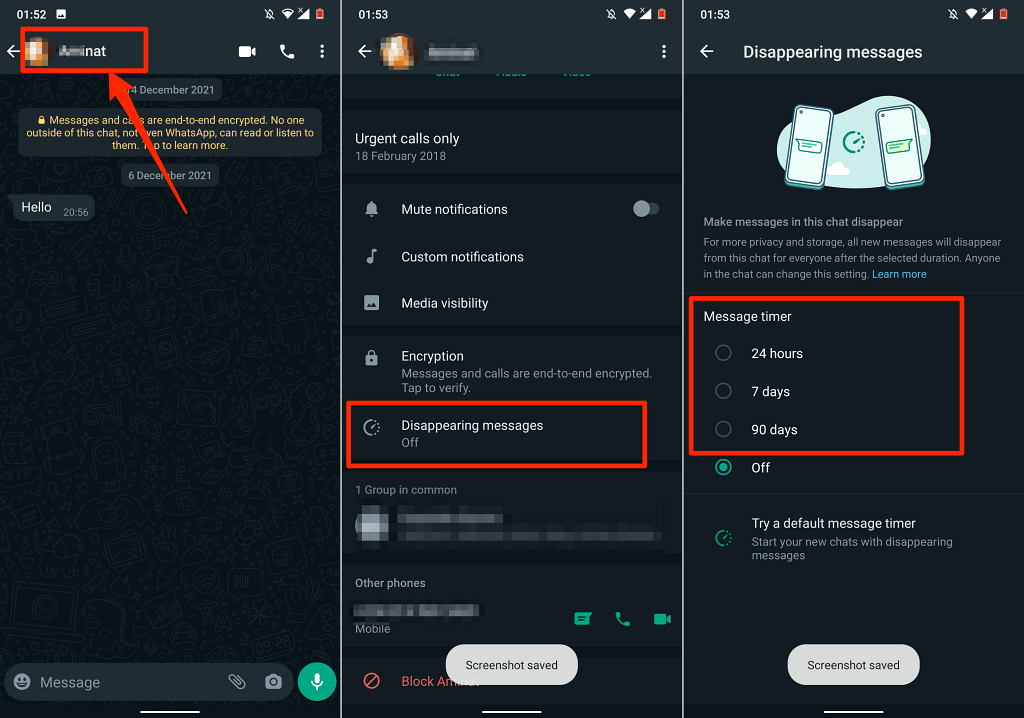
Seçilen süre dolduğunda görüşmedeki sonraki mesajlar (gönderilen veya alınan) otomatik olarak silinecektir.
WhatsApp, sohbetteki tüm taraflara Kaybolan Mesajların etkinleştirildiğini bildirecektir. Silme süresini değiştirmek veya Kaybolan Mesajlar'ı kapatmak için bildirime dokunun.
Grup Sohbetleri için Kaybolan Mesajları Etkinleştirme
Varsayılan olarak tüm grup katılımcılarının Kaybolan mesajları etkinleştirme ve devre dışı bırakma özgürlüğü vardır. WhatsApp grubunda Kaybolan Mesajlar'ı nasıl açacağınız aşağıda açıklanmıştır.
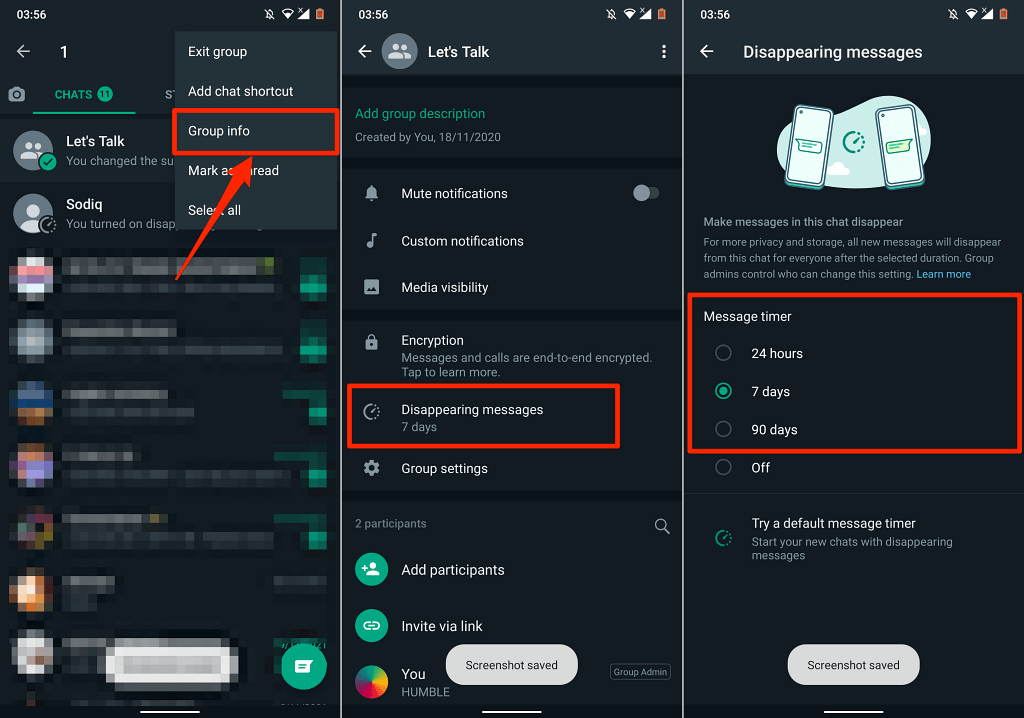
Kaybolan Mesajlar değiştirildiğinde tüm grup katılımcıları bir bildirim alacaktır. Katılımcıların (yani yönetici olmayan üyelerin) grubun Kaybolan Mesajlar ayarlarını değiştirmesini kısıtlamak için grup bilgilerini açın, Grup ayarları >Grup bilgilerini düzenle >Yalnızca'yı seçin. yöneticileri seçin ve Tamam 'ı seçin.
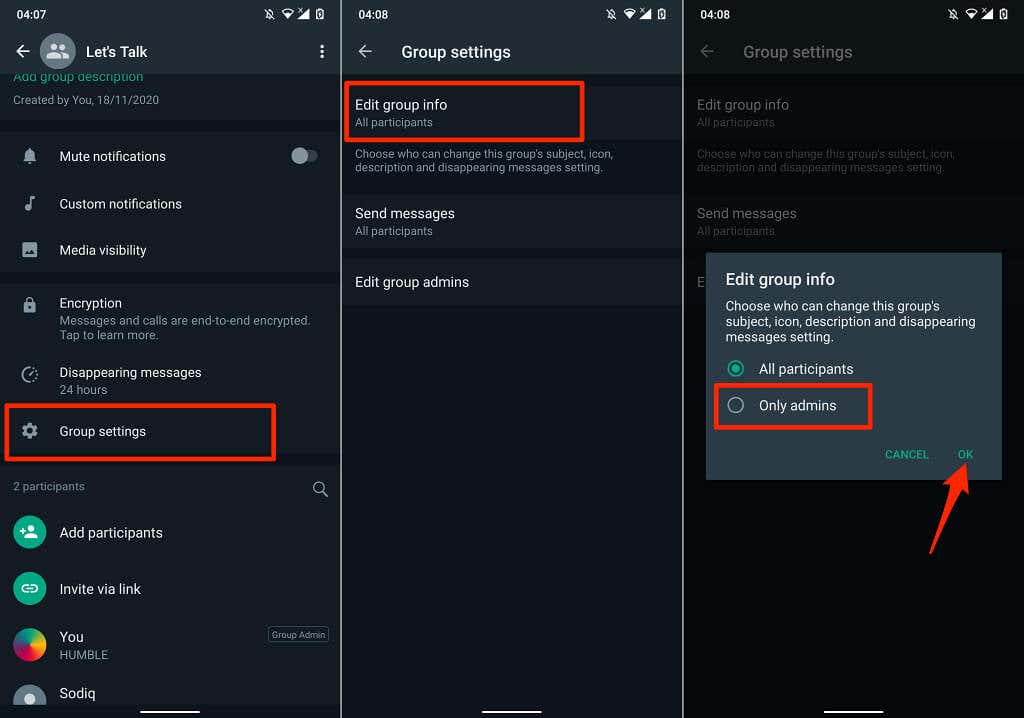
WhatsApp'ta Varsayılan Mesaj Zamanlayıcıyı Etkinleştirin
Android cihazınızdaki tüm WhatsApp konuşmaları için Kaybolan Mesajlar'ı etkinleştirmek ister misiniz? WhatsApp ayarları menüsünü başlatın, Hesap >Gizlilik >Varsayılan mesaj zamanlayıcı 'ya gidin ve mesajların cihazınızda ne kadar süreyle kalmasını istediğinizi seçin. silindi.
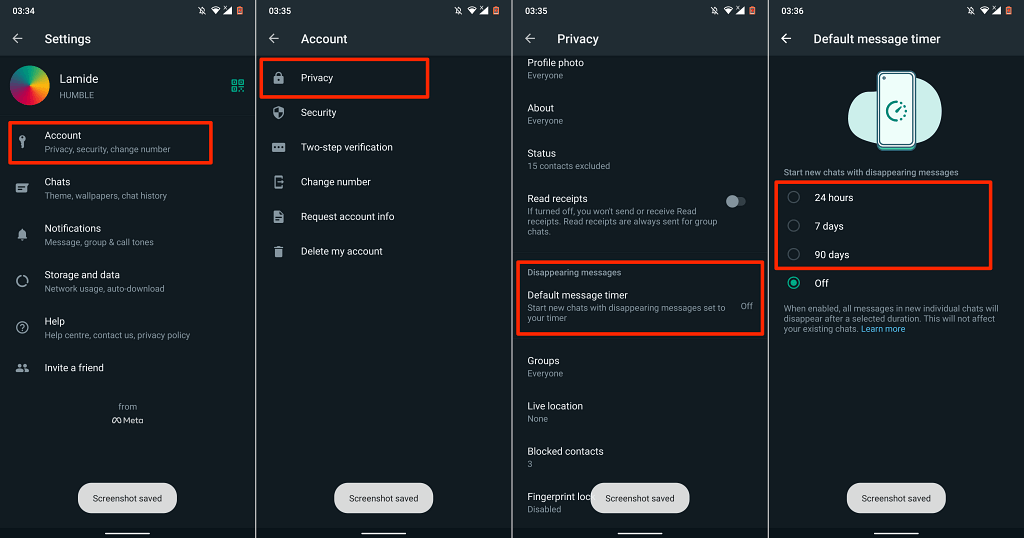
WhatsApp Web'de Kaybolan Mesajları Etkinleştirme
Bilgisayarınızda WhatsApp Web 'ü kurun ve Kaybolan Mesajları etkinleştirmek için şu adımları izleyin.
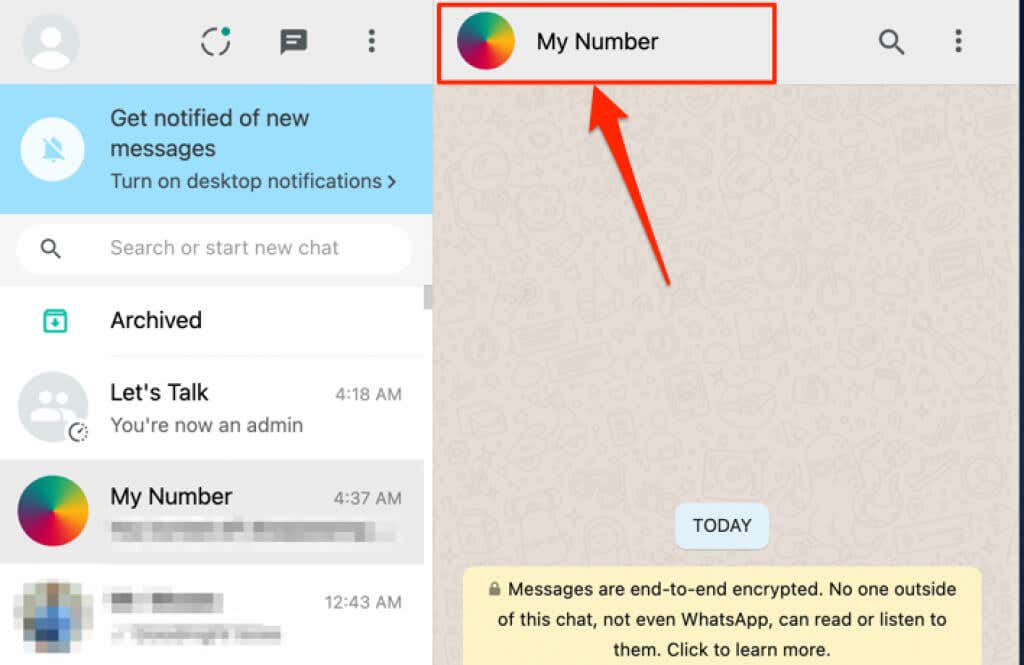
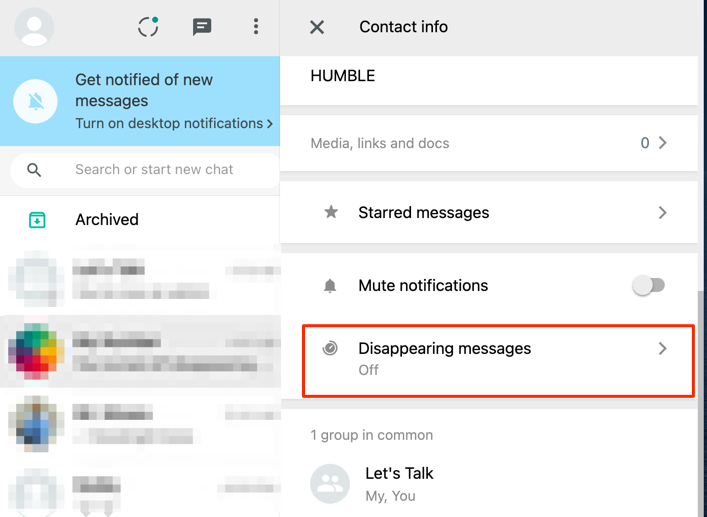
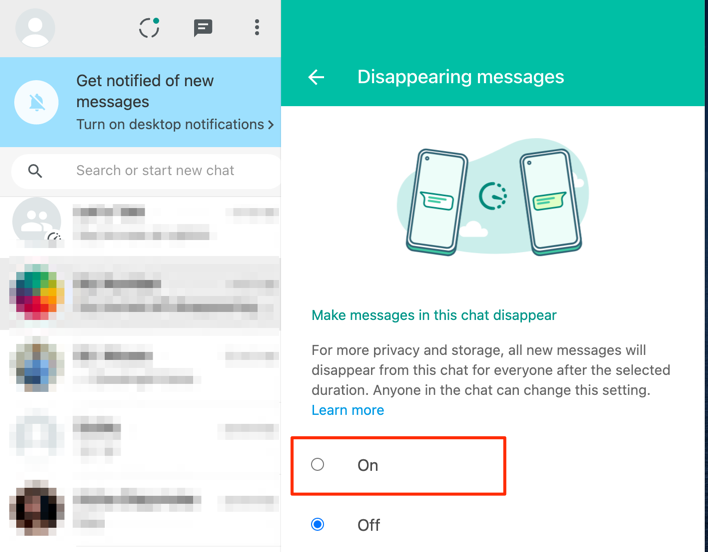
Aynı adımlar grup görüşmeleri için de geçerlidir; grup bilgilerini açın, Kaybolan mesajlar 'ı ve Açık 'ı seçin.
Mobil cihazların aksine, WhatsApp Web'in önceden ayarlanmış mesaj süreleri yoktur (ör. 24 saat, 7 gün ve 90 gün). WhatsApp Web için metin silme süresi 7 gün olarak sabitlenmiştir.
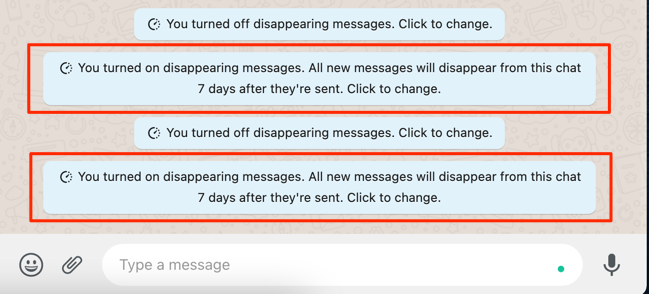
Siz (veya diğer taraf) Kaybolan Mesajları etkinleştirdiğinizde veya devre dışı bıraktığınızda WhatsApp bir bildirim görüntüleyecektir. Sohbetin Kaybolan Mesajlar menüsüne hızla geçmek için sohbet penceresindeki bildirimi seçin.
WhatsApp'ta Kaybolan Mesajlar: Dikkat Edilmesi Gerekenler
WhatsApp, Kaybolan Mesajlar'ı kullanarak yalnızca güvenilir kişilerle hassas görüşmeler yapmanızı önerir. Bunun nedeni, kullanıcıların kaybolan bir mesaja silindikten çok sonra bile erişmeye veya onu görüntülemeye devam edebilmesidir. Örneğin, bir kullanıcı kaybolan bir mesajı iletir veya alıntı yaparsa, mesaj alıntılanan metinde görünmeye devam edebilir.
Kullanıcılar ayrıca kaybolan mesajları kaybolmadan önce kopyalayabilir, kopyalayabilir, kaydedebilir ve ekran görüntüsünü alabilir. Kaybolan Mesajlar hakkında daha fazla bilgi edinmek için bu WhatsApp Yardım Merkezi sayfası 'e bakın.
.